哔哩哔哩是很多小伙伴都在使用的一款视频播放软件,在这款软件中,我们可以下载自己喜欢的视频,还能进行追番或是手办购买等,内容十分的丰富。有的小伙伴在使用哔哩哔哩软件的过程中想要调整视频的比例,但又不知道该怎么进行设置,其实很简单,我们只需要在哔哩哔哩中点击打开视频页面右下角的设置图标,然后点击打开更多播放设置选项,最后在更多播放设置页面中直接点击选择自己需要的视频比例即可。有的小伙伴可能不清楚具体的操作方法,接下来小编就来和大家分享一下哔哩哔哩调整视频比例的方法。
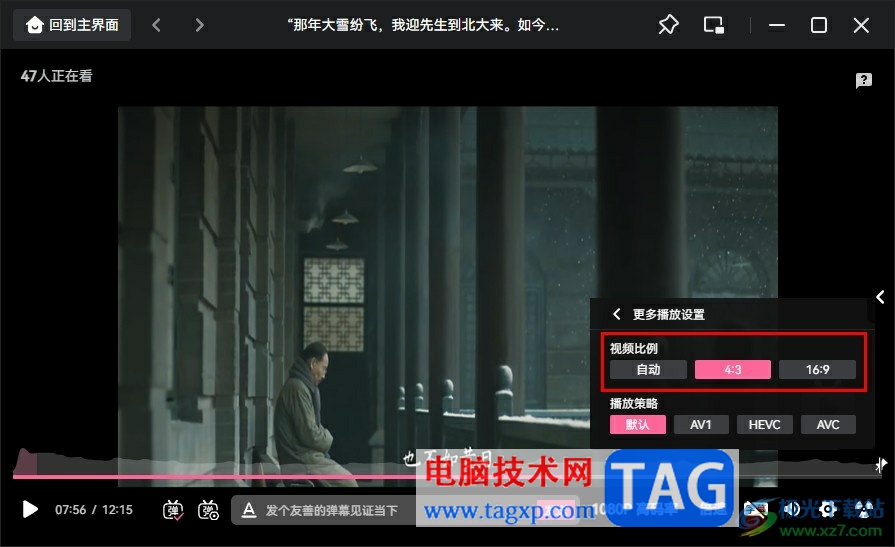
1、第一步,我们先在哔哩哔哩软件的首页选择一个视频,点击打开该视频
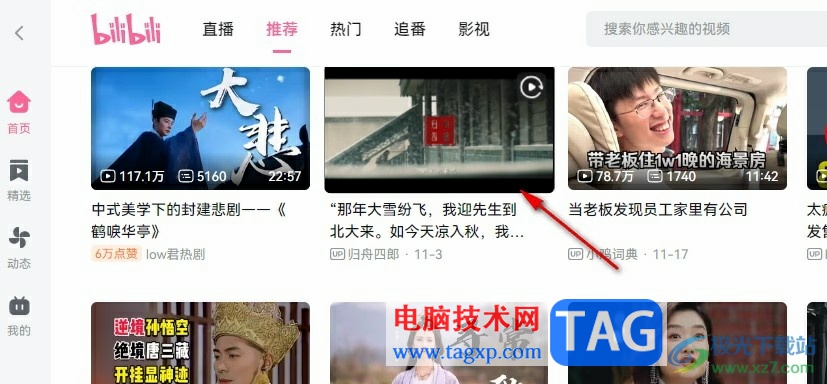
2、第二步,进入视频播放页面之后,我们在页面右下角找到“设置”图标,点击打开该图标
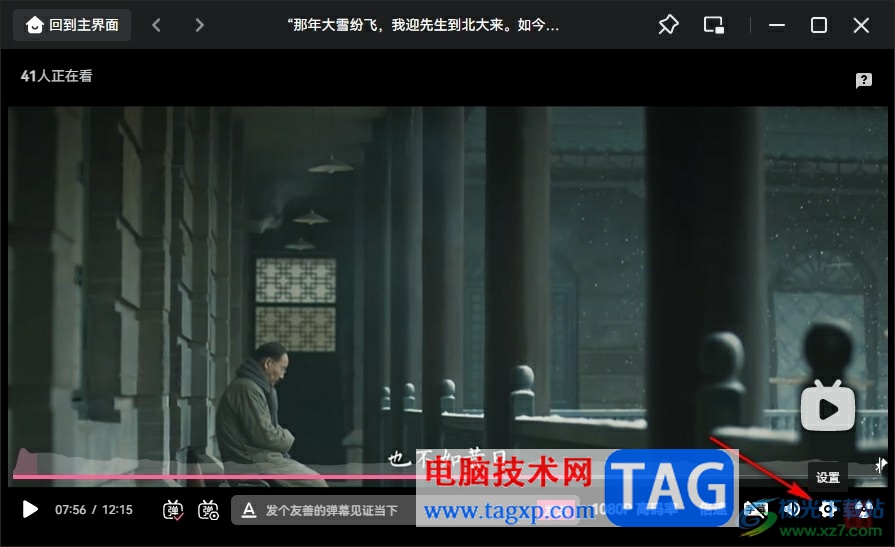
3、第三步,打开设置图标之后,我们在菜单列表中找到并打开“更多播放设置”选项
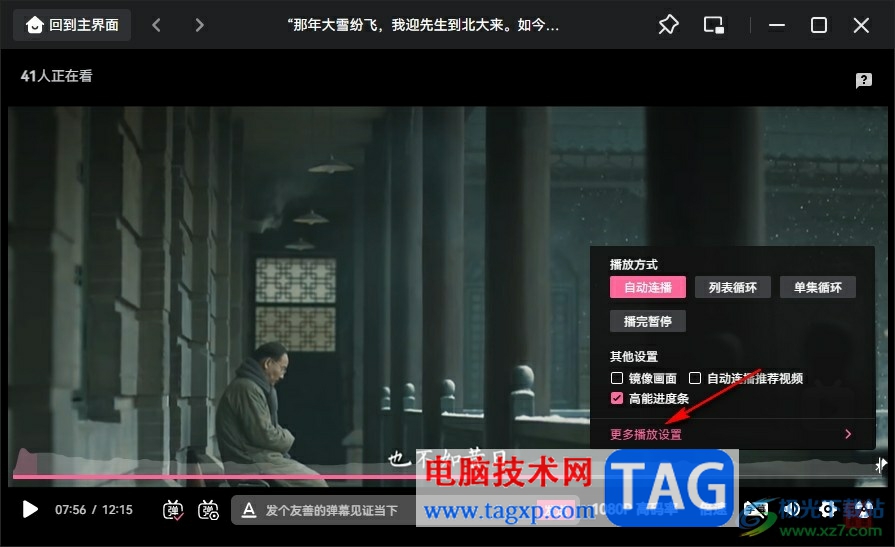
4、第四步,进入更多播放设置页面之后,我们在该页面中可以看到“视频比例”为自动选项,在视频比例下选择一个自己需要的比例即可
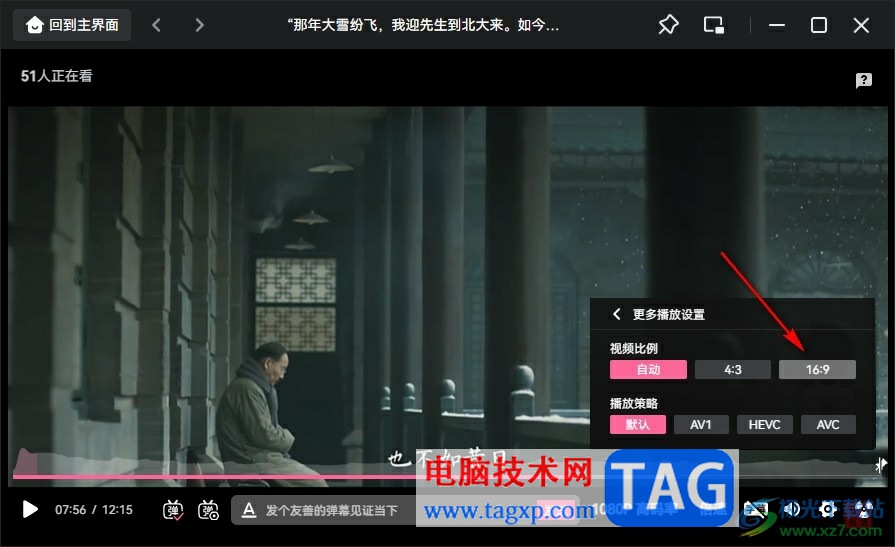
5、第五步,点击选择自己需要的视频比例之后,我们在视频页面中就能看到视频画面比例已经完成更改了
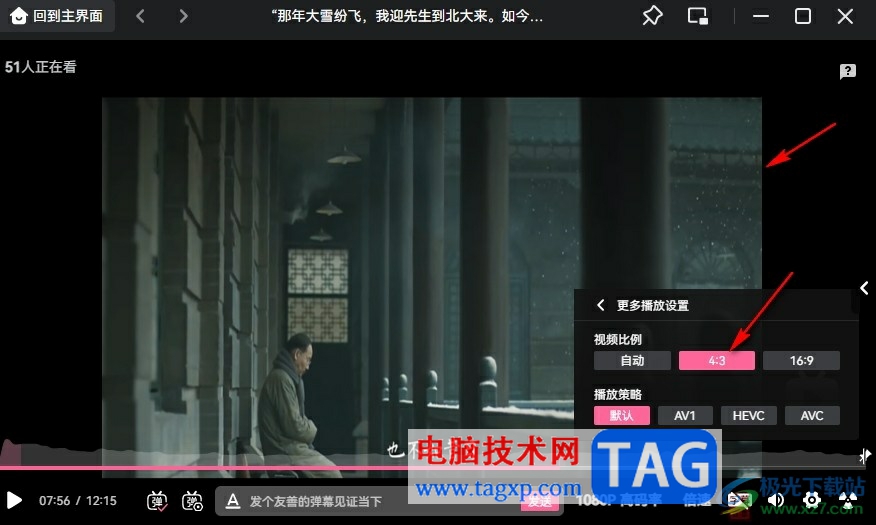
以上就是小编整理总结出的关于哔哩哔哩调整视频比例的方法,我们进入哔哩哔哩的视频播放页面,然后在该页面中点击打开设置图标,再点击打开更多播放设置选项,最后在更多播放设置页面中,我们点击选择一个自己需要的视频比例即可,感兴趣的小伙伴快去试试吧。
 抖音96796是什么梗?96796有什
抖音96796是什么梗?96796有什 虾米音乐如何设置个人封
虾米音乐如何设置个人封 保时捷已讨论扩大与苹果
保时捷已讨论扩大与苹果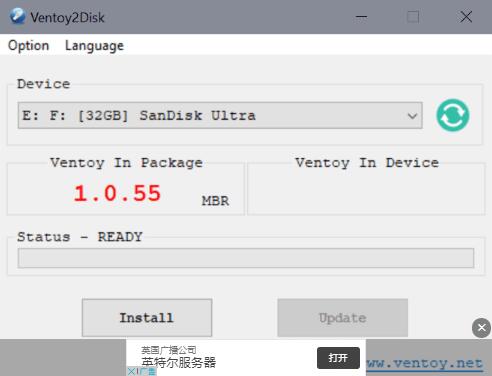 Ventoy1.0.55:在安装过程中
Ventoy1.0.55:在安装过程中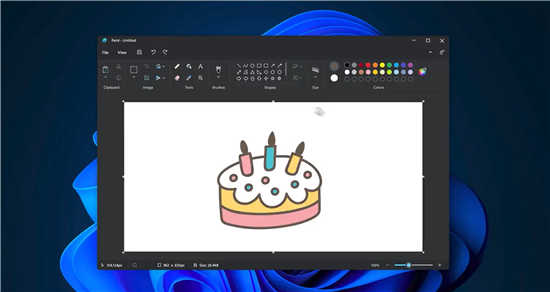 微软发布新的 Windows 11 P
微软发布新的 Windows 11 P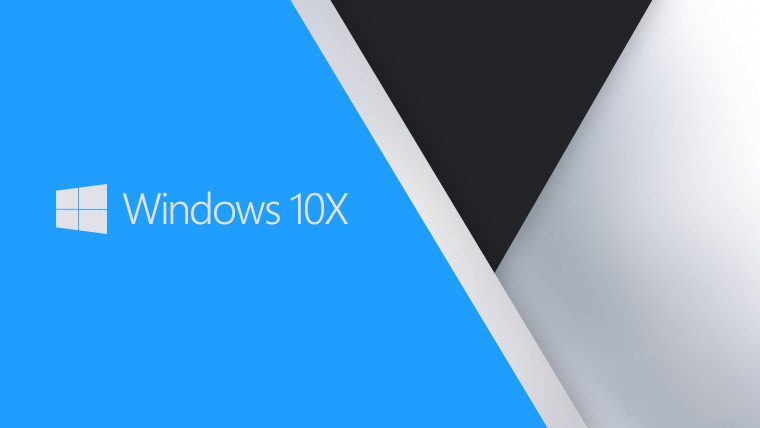 微软正在为Windows10设备带
微软正在为Windows10设备带 网易云音乐恢复上架,网
网易云音乐恢复上架,网 云闪付如何查询卡内余额
云闪付如何查询卡内余额 王者荣耀公孙离玉兔公主
王者荣耀公孙离玉兔公主 斗罗大陆武魂觉醒楼高怎
斗罗大陆武魂觉醒楼高怎 悠久之树工具人阵容要怎
悠久之树工具人阵容要怎 技嘉主板支持win11的名单介
技嘉主板支持win11的名单介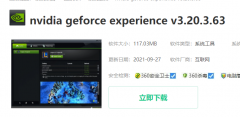 磐镭NVIDIA显卡驱动怎么更
磐镭NVIDIA显卡驱动怎么更 华为打印机pixlab x1离线怎
华为打印机pixlab x1离线怎 0xc00007b解决方法win7
0xc00007b解决方法win7 premiere视频渲染时怎么不渲
premiere视频渲染时怎么不渲 VLC media player转换视频格式
VLC media player转换视频格式 WPS Excel中设置动态求和的
WPS Excel中设置动态求和的 WPS Word文档文字铺满整个页
WPS Word文档文字铺满整个页 iPhone13查看手机尺寸的教
iPhone13查看手机尺寸的教 Win10网络上传速度慢如何解
Win10网络上传速度慢如何解 小米路由器HD硬盘资源的远
小米路由器HD硬盘资源的远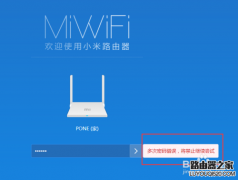 小米路由器管理密码忘记
小米路由器管理密码忘记
谷歌浏览器是一款非常好用的软件,我们可以在其中自由访问各种官网网站,很多小伙伴都在使用。如果我们希望在电脑版谷歌浏览器中关闭视频自动播放,小伙伴们知道具该如何进行操作吗,...
19518 次阅读
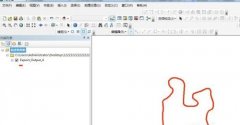
小伙伴们你们知道ARCGIS如何查线折点坐标呢?今天小编很乐意与大家分享ARCGIS查线折点的坐标方法,感兴趣的可以来了解了解哦。...
177103 次阅读
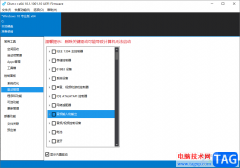
dism++是一款非常强大的清理工具,该软件不仅可以帮助我们清理自己电脑中存放的垃圾软件,也可以进行电脑系统的还原操作,以及进行系统备份等,还可以将我们的电脑系统进行优化和卸载不...
70600 次阅读
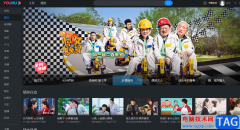
在大部分用户的电脑上都会备上一款视频播放软件,这样能够在自己的闲暇时间内打开软件来观看视频,用户在面对各种各样的视频播放软件时,会根据自己的喜好会选择使用优酷软件,优酷有...
118347 次阅读

小米手机是用户很熟悉的一款移动设备,用户一提到这款手机,就会联想到性价比,这款手机以超高的性能和低廉的价格被用户熟知,因此大部分的用户会选择使用这款手机,当用户在使用小米...
17471 次阅读
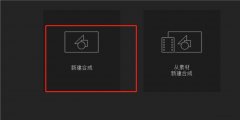
AE怎么利用阴影制作球体呢,话说不少用户都在咨询这个问题呢?下面就来小编这里看下AE图层样式绘制球体的教程吧,需要的朋友可以参考下哦。...
103007 次阅读

当你需要进行各种视频格式、音频格式的转换的时候,那么想要使用到一款免费的转换工具的话,那么格式工厂就可以很好的帮助到大家,这款软件不仅可以进行视频、音频格式的转换,也可以...
114415 次阅读
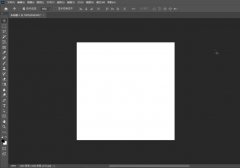
最近有很多小伙伴表示很好奇ps2021是怎么制作皮质效果的?那么在这里小编就将具体的制作方法分享如下哦,感兴趣的小伙伴不要错过哦。...
140502 次阅读
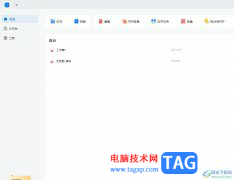
轻闪PDF随后一款全平台ai智能的pdf处理然健,为用户提供了丰富多样的处理工具,例如有着阅读、编辑、合并、压缩以及提取pdf扫描中的文字等功能,为用户带来了不错的使用体验,因此轻闪...
11870 次阅读

小米手机是当下大部分用户坚持使用的一款移动设备,这款手机中的许多优势吸引了不少用户前来使用,就比如这款手机中的性价比是很不错的,并且兼容性也很不错,能够很好的满足用户的多...
74554 次阅读
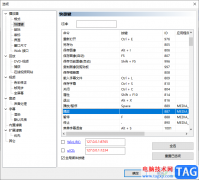
mpc-be是一款比较经典的播放器软件,该软件的功能是十分强大的,你可以通过这款软件播放自己需要的音视频文件,并且你还可以直接进入到该播放器的设置页面中设置一些相关信息,比如设置...
136278 次阅读

西瓜影音是很多小伙伴都在使用的一款影音播放器,这款播放器中的页面十分的简洁大方,我们可以在西瓜影音中观看多种格式的视频以及音频文件,还可以通过URL链接,下载网络视频。在使用...
11454 次阅读
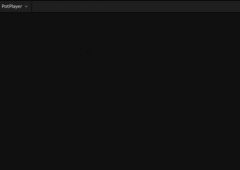
听说使用PotPlayer还可以看直播,在座的伙伴们了解怎么操作吗?不了解的话就和小编一起去下文看看PotPlayer中看直播的详细操作方法。...
137572 次阅读
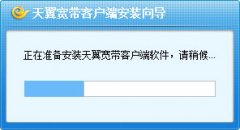
怎么在电脑上安装天翼校园客户端呢,有哪些步骤呢?那么今天小编就将和大家一起分享天翼校园客户端电安装步骤,有需要的朋友可以来看看这篇文章哦,希望可以帮助到各位朋友。...
86207 次阅读
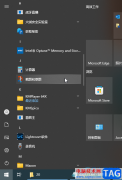
在进行日常办公时,我们基本上都会需要使用到电脑,现在,很多小伙伴的电脑都是Windows10以上系统的。如果我们需要在Windows10系统中进行截图操作,小伙伴们知道具体该如何进行操作吗,其实...
162772 次阅读